TP-Link ei toimi Wi-Fi. Reititin ei anna Wi-Fi-verkkoa

- 1180
- 363
- Preston Koch
TP-LINK: Wi-Fi ei toimi. Reititin ei anna Wi-Fi-verkkoa
Wi-Fi-verkon työn ongelmia ei löydy pelkästään TP-Link-reitittimistä. Mutta erityisesti tässä artikkelissa yritämme käsitellä näitä reitittimiä. Mieti mahdollisia syitä, miksi Wi-Fi-verkko ei välttämättä toimi, ja miksi TP-Link-reititin ei anna Wi-Fi: tä. Jos tarkemmin, yritämme käsitellä seuraavia ongelmia:
- Reititin on päällä ja toimii, mutta laitteet eivät näe Wi-Fi-verkkoa. Eli reititin ei anna sitä.
- Kun TP-Link-reititin antaa Wi-Fi: n, mutta Internet ei toimi.
Toisella ongelmalla, kun Wi-Fi on, mutta Internet ei toimi, olemme jo perehtyneet artikkeliin "ilman pääsyä Internetiin" Windows 7: ssä, "rajoitettu"-Windows 10 ja Wi-Fi Windowsissa 11 Yhdistämättä Internetiin. Katso nämä artikkelit, näiden ongelmien ratkaisemiseksi on olemassa kaikki tarvittavat tiedot.
No, jos kannettavat tietokoneet, tabletit, älypuhelimet ja muut laitteet eivät näe Wi-Fi: tä ollenkaan, sinun on etsittävä syytä ensin reitittimessä. Nyt selvitämme sen.
Tämä artikkeli soveltuu kaikille TP-Linkille: TL-WR741N, TL-WR841N, TL-WR1043ND ja T. D.
Mitä tehdä, jos TP-Link-reititin ei anna Wi-Fi: tä?
Teemme ensinnäkin:
- Varmista, että laitteesi Wi-Fi on päällä. Jos näet naapureidesi verkot, mutta omasi ei ole, katso tämä artikkeli edelleen. Jos Wi-Fi-verkkoasi ei näytetä esimerkiksi puhelimessa, vaan tietokoneessa tai tablet-laitteessa, katso tämä artikkeli kanavan muutoksesta.
- Jos reititin on uusi, ostit juuri sen, verkossa on tavallinen nimi. Et voi yksinkertaisesti nähdä häntä heti muun muassa naapureidesi langattomien verkkojen joukossa. Yritä sammuttaa reititin ja katso, mikä verkko katoaa. Tai aseta vain kaapelireititin. Lisäksi Wi-Fi-verkon nimi voi muuttua tehtaaseen reitittimen asetusten nollaamisen jälkeen (kun itse asetit nollauksen tai kun se tapahtui reitittimen toiminnan epäonnistumisen vuoksi).
- Lataa reititin uudelleen.
Jos ongelma säilyy:
Varmista, että reititin on kytketty päälle. Jos kytket sen päälle pistorasiaan ja virran ilmaisin ei pala, on mahdollista, että itse reitittimen painike sammuttaa virran. Jos on sellainen painike. Yleensä se on allekirjoitettu Päälle/pois.

TP-Link ei välttämättä jaa Wi-Fi: tä, koska langaton verkko voidaan poistaa käytöstä. Jälleen itse reitittimen painike. Kaikilla malleilla ei ole sellaisia painikkeita. Katso tarkkaan reititin. Tällainen painike allekirjoitetaan yleensä Wi-Fi ja hukkui tapaukseen. Voit painaa sitä jollain terävällä. Näin se tehdään TP-Link TL-MR3220:

Napsauta tätä painiketta ja katso, onko Wi-Fi-verkko ilmestynyt laitteisiin.
Jos ei, niin tarkistamme asetukset. Siirry kaapelin reitittimen asetuksiin. Kuinka tehdä tämä, kirjoitin artikkelissa kuinka mennä TP-Link-reitittimen asetuksiin? Mikään monimutkainen: Yhdistämme, keräämme osoitteen selaimessa 192.168.1.1, tai 192.168.0 -.1 (mallista riippuen) ja ilmoita käyttäjänimi ja salasana. Jos he eivät ole vaihtaneet niitä, tehtaan järjestelmänvalvojan ja järjestelmänvalvojan tulisi olla sopivia.
Siirry asetuksissa välilehteen Langaton. Jos laiteohjelmisto on venäjällä, niin niin Langaton tila. Ja katso huolellisesti, onko valintamerkit asennettu lähellä kahta pistettä: Ota langaton reititinradio käyttöön (Käynnistä reitittimen langaton lähetys) ja Salli SSID lähetys (Ota SSID -lähetys käyttöön). Jos ei, asenna ja napsauta painiketta Tallentaa (Tallentaa). Lataa reititin uudelleen.
Muuten, kentällä Langaton verkon nimi (Verkon nimi), voit asettaa uuden nimen Wi-Fi-verkollesi, joka jaetaan TP-Linkille.
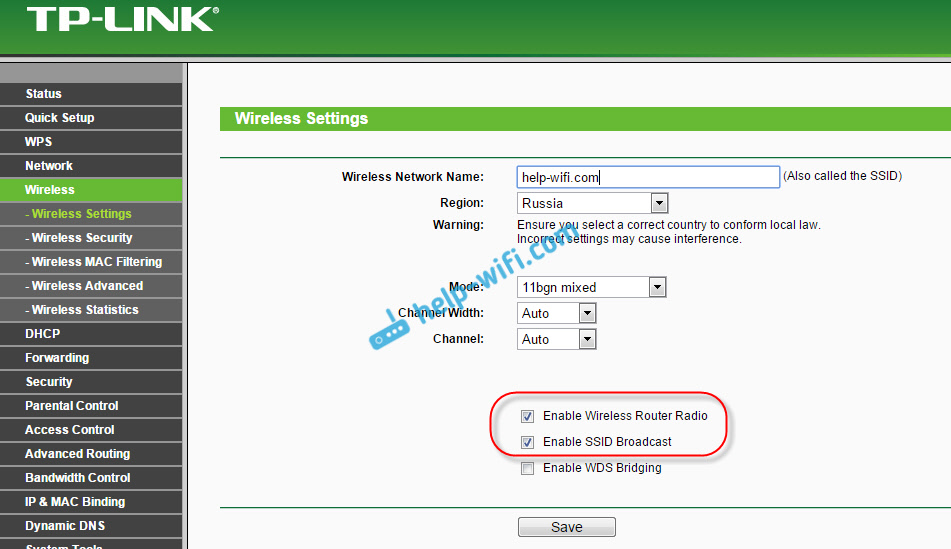
Uusissa TP-Link-reitittimissä uudella verkkoliittymällä nämä asetukset voivat näyttää erilaisilta:
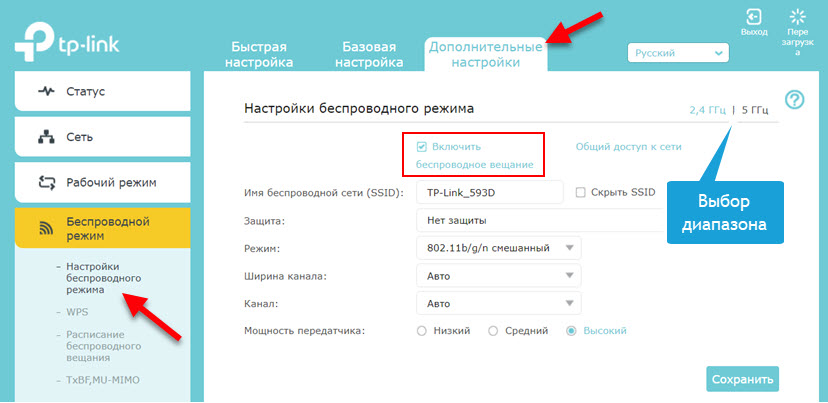
Periaatteessa nämä ovat kaikki reitittimen asetukset, jotka vastaavat Wi-Fi-verkon lähetyksestä ja verkon nimestä. Jos sinulla on kahden kaistan reititin, nämä asetukset on vaihdettava (tarkistettava) erikseen verkon suhteen alueella 2.4 GHz ja 5 GHz.
Ei haittaa tarkistaa, onko reitittimen antenni hyvin kiinteä (jos se on irrotettava). No, voit silti yrittää pudottaa asetukset ja asettaa reititin. Ei tietenkään tarvitse sulkea pois itse reitittimen hajoamista. Voit silti lukea tätä aihetta koskevan artikkelin: Reititin ei anna Internetiä Wi-Fi: n kautta. Mitä tehdä?
Se on erittäin tärkeää, minkä jälkeen TP-Link-reititin lopetti Wi-Fi: n jakamisen. Ehkä jotain muutettiin tai viritettiin. Voit kuvata ongelmasi kommenteissa. Yritän auttaa neuvoja. Älä unohda jakaa päätöksiä, tiedot ovat hyödyllisiä monille.
- « Järjestelmänvalvojan salasana vuodelle 192 ei ole sopiva.168.1.1 tai 192.168.0 -.1
- 192.168.1.1 tai 192.168.0 -.1 -Siirry Wi -fi -reitittimeen Wi -fi -asetukset »

